Как добавить субтитры в видео MP4 подробно
Кино играет очень важную роль в жизни современного человека. Мы можем воспринимать субтитры в фильмах как нечто само собой разумеющееся. Но как создатель фильма или загрузивший фильм без субтитров, вы обнаружите, что субтитры в MP4 необходимо добавить самостоятельно. В этой статье речь пойдет о том, как добавить субтитры к видео MP4 и почему вам это нужно.

Если вы собираетесь опубликовать свое видео MP4 на платформах социальных сетей, вам было бы намного лучше добавить субтитры к вашим видео MP4. Следует знать, что не все включают звук. Например, многие люди смотрят видео в метро и не хотят шуметь среди публики. Некоторые люди даже не могут слышать звук вашего видео из-за инвалидности или из-за шумной обстановки. Более того, субтитры могут улучшить понимание, особенно когда речь в видео ведется на высокой скорости.
Также возможно, что фильм в формате MP4, который вы только что скачали из Интернета, не содержит субтитров. Возможно, вы изучаете второй язык, просматривая фильмы на этом языке, и плохо полагаетесь на субтитры. В этом случае вам необходимо загрузить и добавить субтитры к видео MP4. Если ваше видео становится важным и некоторые люди хотят создать для вашего видео субтитры на других языках, использование исходных субтитров облегчит задачу.
Большинство машин и медиа плеер сегодняшние программы совместимы с внешними файлами субтитров. Но некоторые старые машины и программное обеспечение этого не делают. Чтобы заставить их воспроизводить видео с субтитрами, вы можете встроить субтитры в видео MP4. При этом субтитры словно привариваются к видео и их невозможно отделить. Субтитры становятся частью изображения видео, как водяной знак, поэтому при каждом воспроизведении видео субтитры будут отображаться вместе с ними.
Прежде чем публиковать видео в формате MP4 в социальных сетях, как добавить к ним субтитры? Платформы не будут предлагать вам загрузить видеофайл и файл субтитров соответственно. Таким образом, вам необходимо интегрировать субтитры в видео MP4.
Для этого используются инструменты субтитров. Здесь мы будем использовать Видео конвертер Ultimate. Он прост в использовании и обладает мощными возможностями настройки субтитров.
Ключевая особенность
Действия по объединению субтитров с видео MP4:
Бесплатная загрузка, установка и запуск Видео конвертер Ultimate на вашем Windows или Mac. Когда вы увидите интерфейс, нажмите кнопку Добавить файлы) Кнопка в верхнем левом углу интерфейса. Появится окно проводника или Finder, и вы сможете импортировать с его помощью видеофайл.

После импорта видео MP4 щелкните, чтобы раскрыть список Субтитры меню для этого. Затем нажмите кнопку Добавить субтитры Нажмите кнопку меню и откройте файл субтитров на своем компьютере во всплывающем проводнике. Если в видеофайле есть субтитры, вы можете выбрать их напрямую в меню.
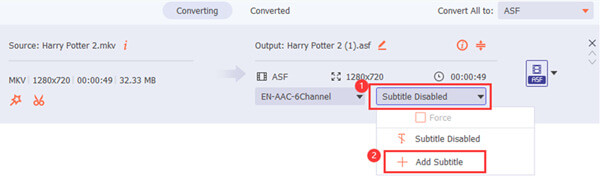
Если вы хотите настроить, как ваши субтитры будут выглядеть в видео, вы можете использовать расширенную функцию субтитров в программе. В главном интерфейсе нажмите кнопку Редактировать кнопку на файле, субтитры которого вы хотите настроить. Тогда отправляйтесь в Субтитры вкладка в верхней части интерфейса. Здесь вы можете настроить стиль субтитров перед кодированием субтитров в видео MP4. Экран воспроизведения позволяет предварительно просмотреть встроенные субтитры.
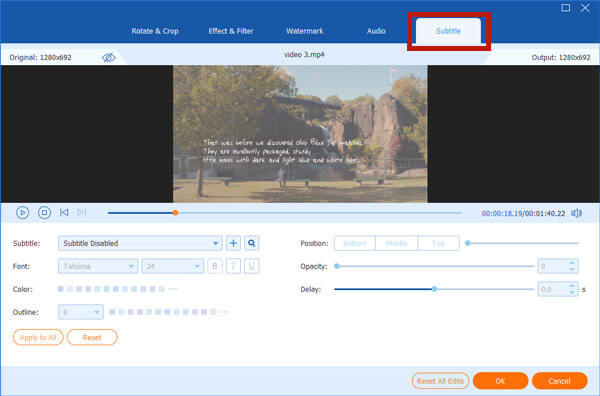
Если вы хотите сохранить видео в формате MP4, вам необходимо установить MP4 в качестве выходного формата, прежде чем начинать перекодирование субтитров и видео. Нажав на Преобразовать все в Кнопка раскрывающегося списка откроет меню формата вывода. Найдите MP4 в меню и щелкните, чтобы установить его в качестве выходного формата.
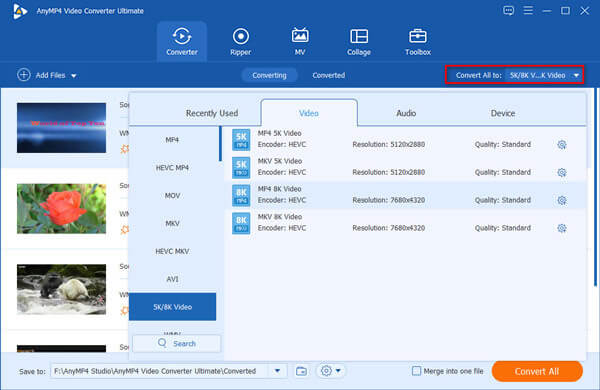
В нижней части основного интерфейса вы можете установить место назначения вывода. Наконец, вам нужно нажать кнопку Конвертировать в правом нижнем углу основного интерфейса, чтобы начать интеграцию субтитров в видео MP4. Когда вы увидите уведомление, информирующее вас об успешном завершении обработки, вы можете перейти в папку назначения, чтобы просмотреть выходное видео MP4.

Теперь вы узнали, как добавлять субтитры к видеофайлам MP4. Однако откуда взять субтитры? Ниже приведены некоторые рекомендации.
https://www.opensubtitles.com/en
https://subscene.com/
http://www.moviesubtitles.org/
https://www.tv-subs.net/
https://english-subtitles.org/
Какой формат файла субтитров мне следует использовать?
Что касается внешних субтитров, рекомендуется использовать наиболее широко поддерживаемый формат SRT. Его принимают практически все платформы распространения видео.
Снизит ли добавление субтитров качество видео?
В большинстве случаев это не так. Добавление мягких субтитров к видео не изменит, не перекодирует и не повредит само видео. Однако запись жестких субтитров приведет к перекодированию видео, что ухудшит его качество. Более того, жесткий субтитр навсегда закроет часть изображения.
В чем разница между жесткими и мягкими субтитрами?
Жесткие субтитры также называются встроенными субтитрами. Когда они врезаются в видео, они становятся его частью. Вы не можете заставить его исчезнуть. Мягкие субтитры спрятаны где-то в видеофайле. Вы можете включать и отключать субтитры, а также переключаться между несколькими субтитрами, если они есть.
Возможно, вы захотите добавить субтитры к своим видео в формате MP4, чтобы улучшить качество просмотра для себя или аудитории вашего видео. В этой статье рассказывается, как навсегда добавить субтитры в MP4. Видео конвертер Ultimate это лучший инструмент для этого. Он также позволяет настроить шрифт, цвет, контур, положение и другие параметры субтитров. Попробуйте бесплатную попытку прямо сейчас!
Больше чтения
Субтитры Blu-ray – как с легкостью извлечь нужные субтитры из Blu-ray
Как извлечь субтитры с диска Blu-ray? Каким должен быть лучший формат субтитров? Когда вам нужно получить желаемые субтитры, вы можете узнать более подробную информацию из статьи прямо сейчас.
Решение Plex MKV — полное руководство по воспроизведению видео MKV на Plex Media Server
Будет ли Plex воспроизводить файлы MKV? Почему вы не можете воспроизводить MKV на Plex Media Server? Просто узнайте более подробную информацию о том, как воспроизводить файлы MKV, из статьи.
3 простых способа извлечь аудио из видео MP4
Как извлечь звук из видео MP4? Как конвертировать аудио MP4 в MP3? Может ли VLC извлечь аудио из видео? В этом посте рассказывается о 3 простых способах извлечения аудио из видео MP4.
Захват экрана VLC — запись рабочего стола и видео со звуком
VLC — это не только медиаплеер, но и устройство записи экрана. На этой странице показано подробное руководство по использованию VLC для записи экрана и видео со звуком на компьютере.